
Como FIXar Erro de Atualização do Windows 10 0XC1900101 – 0x20017 “Instalação falhou na fase SAFE_OS com um erro durante a operação BOOT”
Usualmente, o erro de atualização 0XC1900101 – 0x20017 no Windows 10, indica um problema com os drivers do dispositivo e na maioria dos casos com os drivers do adaptador de rede. Portanto, antes de continuar a aplicar os métodos abaixo, verifique e tente o seguinte:
1. Primeiro de tudo, certifique-se de que as configurações de Data & Hora estão corretas.
2. Depois, certifique-se de que você tem espaço livre suficiente. O seu dispositivo requer pelo menos 20GB de espaço livre para actualizar um SO de 32 bits, ou 32GB para um SO de 64 bits. Para libertar espaço livre em disco use o Disk Cleanup.
3. Instale os últimos drivers para todos os dispositivos no seu sistema, especialmente para a Ethernet & o adaptador Wireless (se houver). *
6. Após a primeira reinicialização do sistema e antes do arranque do Windows:
Método 1. Desactivar o Arranque Seguro .
1. Ligue o seu sistema e pressione a tecla correspondente* para entrar no BIOS SETUP.
* Nota: Normalmente para entrar na BIOS, você tem que pressionar a tecla DEL ou F1 ou F2 ou F10. (depende do fabricante)
2. Veja em Segurança ou em Configurações de Opções de Boot,* para encontrar a opção de Boot Seguro e Desativá-lo.
* Nota: A localização da configuração ‘Secure Boot’ na BIOS, depende do fabricante do dispositivo.
3. Guarde as definições e SAIA da BIOS Setup.
4. Deixe o Windows arrancar normalmente e tente instalar a actualização. Se a atualização falhar novamente, continue para o próximo método.
Método 2. Execute o Windows Update Troubleshooter.
O primeiro método para corrigir o erro de atualização do Windows 10 0XC1900101 – 0x20017, é executar o Windows Update Troubleshooter.
1. Faça o download e execute o Windows Update Troubleshooter.
2. Clique em Next na primeira tela.
3. Clique em Try troubleshooting as an administrator.
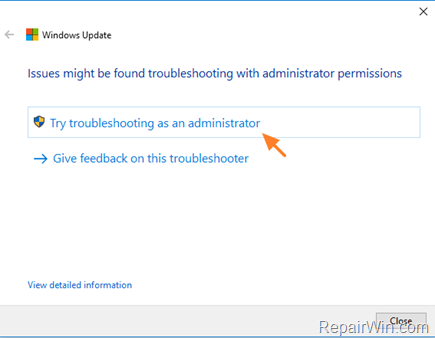
4. Siga as instruções na tela para corrigir problemas com a atualização do Windows.
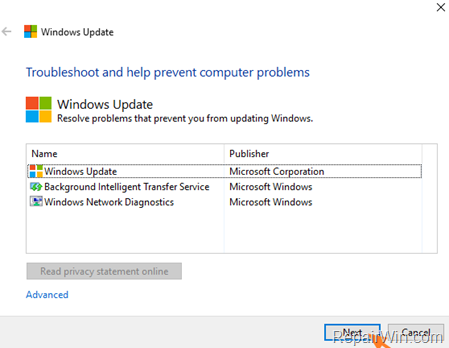
5. Quando o reparo estiver concluído, tente instalar atualizações.
Método 3. Apague a pasta SoftwareDistribution Folder.
O “C:\Windows\SoftwareDistribution”, é o local onde o Windows armazena as Actualizações do Windows. Muitas vezes esta pasta fica corrompida e você deve recriá-la para baixar as atualizações e instalar do zero. Para reconstruir (recriar) a pasta “SoftwareDistribution” siga os passos abaixo:
Passo 1: Pare o Windows Update Service.
1. Abra o painel de controle do Windows Services: Para fazer isso:
- Pressione Windows
 + teclas R para abrir a caixa de comando run.
+ teclas R para abrir a caixa de comando run. - Na caixa Search, digite: services.msc & clique em OK.
- (Aceite o aviso UAC se aparecer). 3. Clique com o botão direito do mouse no serviço Windows Update e selecione “Stop”.>>6208
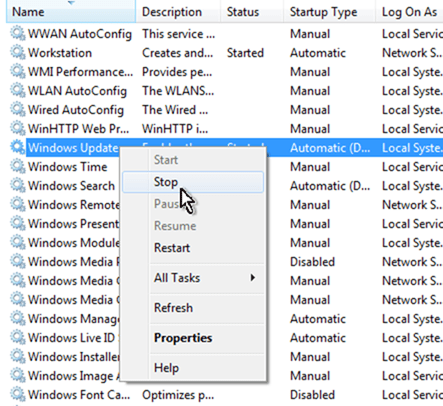 >
>
Step 2: Delete the SoftwareDistribution folder.
1. Abra o Windows Explorer e navegue até: C:\Pasta Windows.
2. Encontre e exclua a pasta “SoftwareDistribution” (ou renomeie-a, por exemplo, para “SoftwareDistributionOLD”) .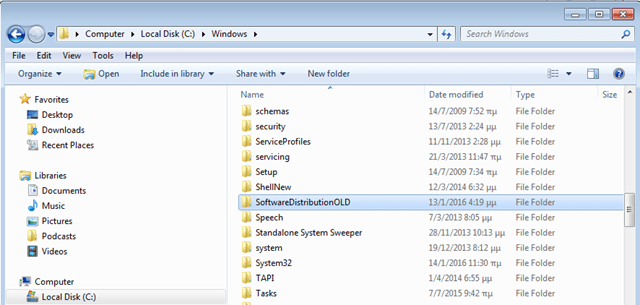
Passo 3: Inicie o serviço de atualização do Windows.
1. Abra o painel de controle do Windows Services.
2. Clique com o botão direito do mouse no Windows Update service e selecione “Start”.>
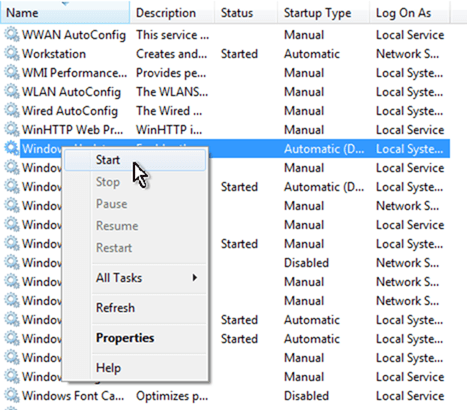
>
Step 4: Check and Install Windows 10 Update.
1. Navegue até Settings -> Update and Security e clique em Check for Updates.
Method 4. Desative a Tecnologia de Virtualização Intel.
Em alguns casos, o erro de atualização do Windows 10 0XC1900101 – 0x20017, aparece se a Intel Virtual Techonology estiver habilitada no seu sistema. Então, prossiga e desative a tecnologia Intel_VT a partir das configurações da Bios. Para fazer isso:
1. Digite as configurações da BIOS.
2. Desative os recursos Intel VT-d nas configurações avançadas -> Chipset.
3. Salve e Saia das configurações da BIOS.
4. Tente instalar a atualização.Método 5. Reparar o Windows 10.
O método final para resolver problemas de instalação do Windows 10 Update, é reparar o Windows 10 com In-Place Upgrade.